Hoe in het Chinees te typen op elk apparaat
Hallo en welkom bij de ultieme, definitieve hoofdgids voor het instellen van de Chinese taalinvoer op uw computer of mobiele apparaat. Of u nu een Mac- of pc-gebruiker bent, Android of iOS, in dit bericht hebben we het allemaal voor u op een rijtje gezet!
Het is een feit dat u niet hoeft te weten hoe u elke streep van elk teken moet schrijven om in het Chinees te typen! Typen in het Chinees is niet alleen de belangrijkste manier waarop de meeste Chinezen geschreven berichten creëren, het is ook een geweldige manier om karakterherkenning te oefenen, en het is een kernaspect van hoe wij Chinese karakters onderwijzen in onze cursussen.
Dit artikel gaat over het instellen van het Chinense toetsenbord op uw apparaat. Als u zich afvraagt hoe een “Chinees toetsenbord” werkt, aangezien toetsenborden geen Chinese tekens hebben, moet u eerst les 4 van onze cursus Chinese karakters bekijken, waarin we uitleggen hoe u Hanzi kunt typen met een toetsenbord:
Nu je weet hoe het proces werkt, ben je klaar voor deze gids! We hebben stap-voor-stap-instructies voor het instellen van het toetsenbord voor het invoeren van Chinese tekens – vereenvoudigd of traditioneel – op uw apparaat.
Klik op het apparaat dat u wilt gebruiken en begin met het typen van Chinese tekens. U schrijft niet alleen in het Mandarijn, maar u oefent ook uw tekenherkenning!
Computers
Mac OS
Windows
Mobiel
iOS (iPhone, iPad)
Android
Mac OS
Om het Chinese teken toetsenbord op uw Apple computer in te stellen:
STAP 1. Klik op het Apple-menu in de linkerbovenhoek van uw scherm en selecteer “Systeemvoorkeuren”:

STAP 2. Selecteer “Toetsenbord” in het menu Systeemvoorkeuren:

STAP 3. Klik in het menu “Toetsenbord” op het plusteken in de linkerbenedenhoek om een nieuw toetsenbord toe te voegen:
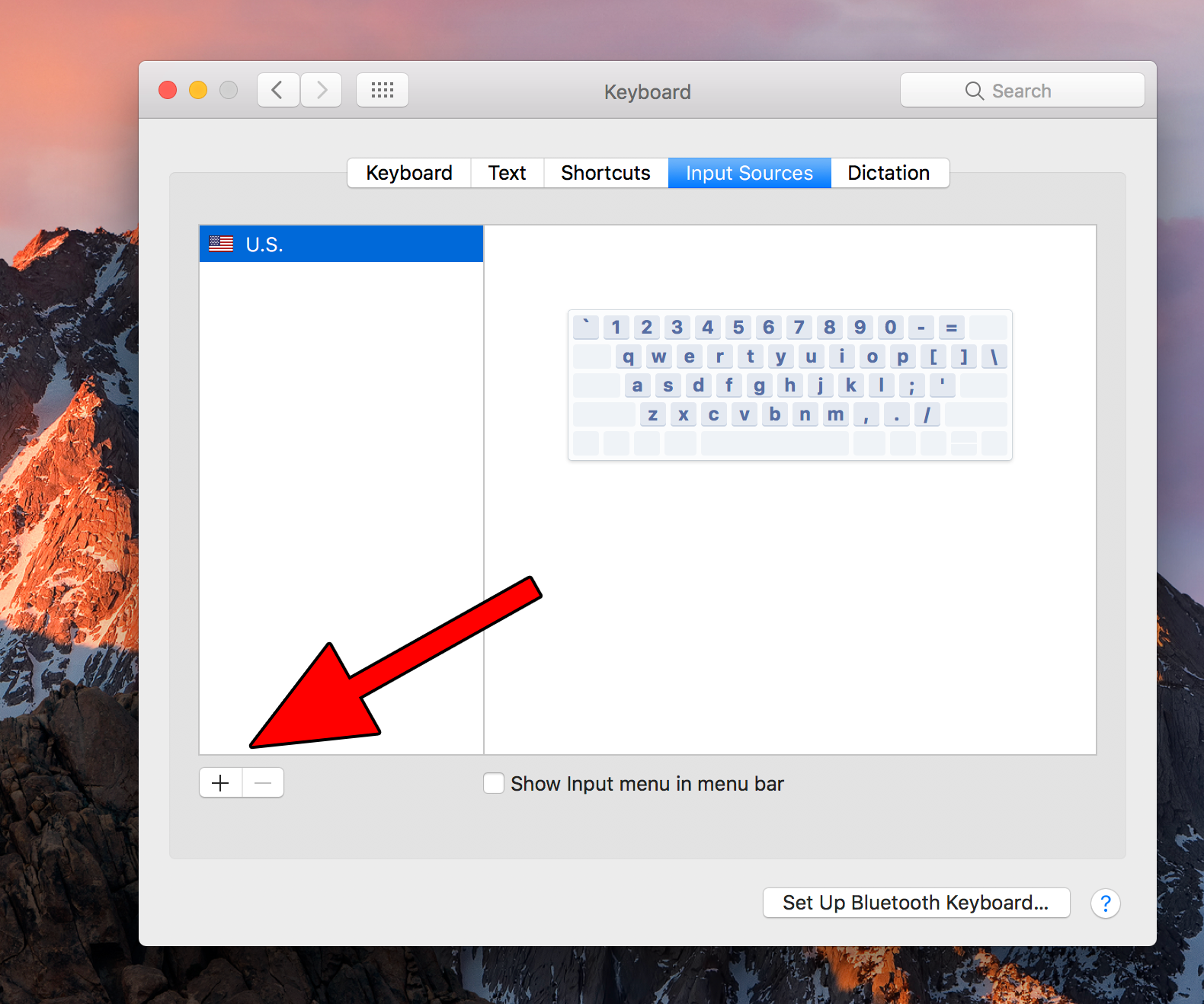
STAP 4. Scroll naar beneden en selecteer “Chinees – Vereenvoudigd” of “Chinees – Traditioneel” en klik op “Toevoegen”:
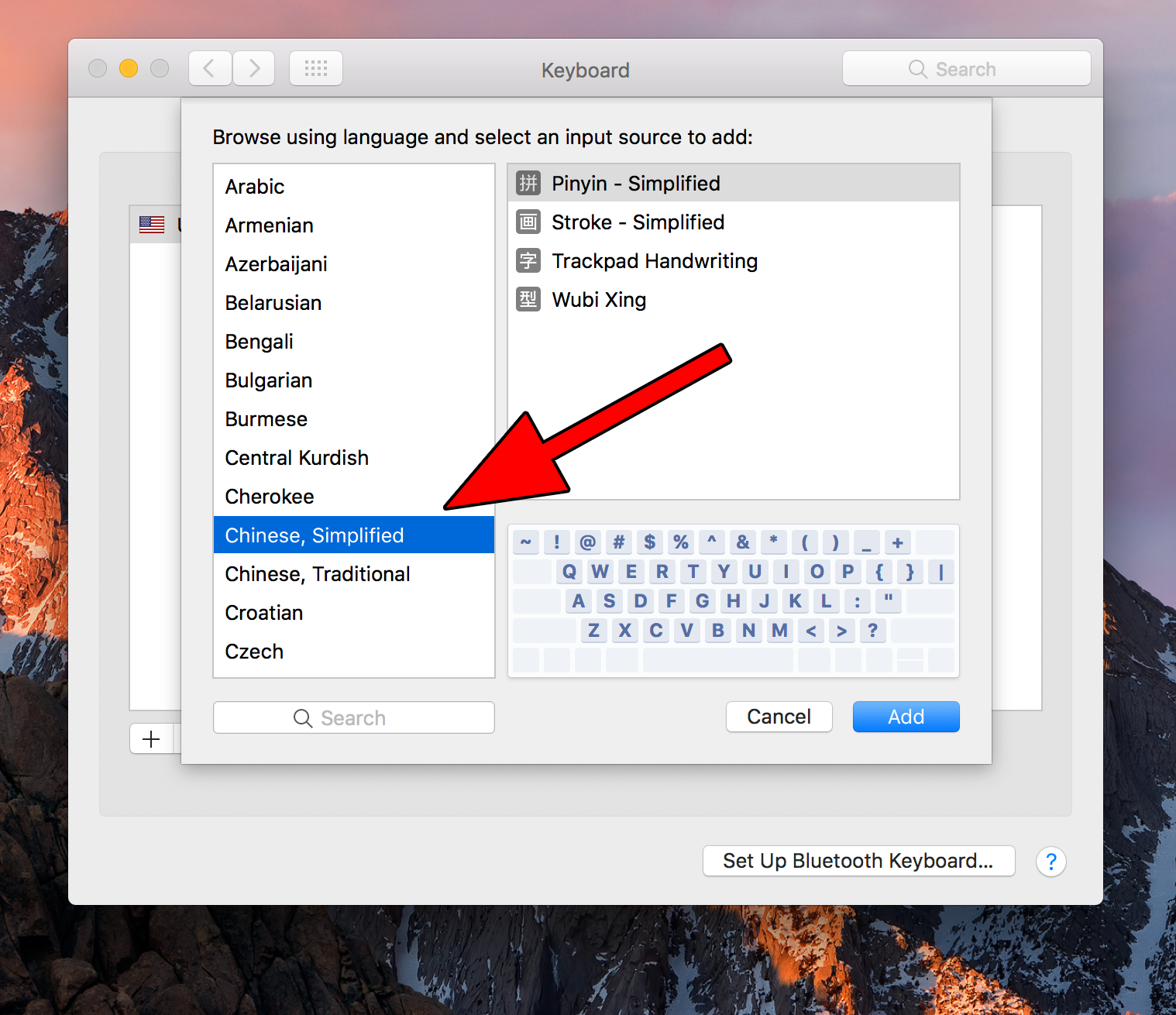
STAP 5: Nu bent u helemaal klaar om in het Chinees te typen! Klik op het invoerpictogram in het menu in de rechterbovenhoek van uw scherm en selecteer Chinees in de vervolgkeuzelijst:

Pro Tip: U kunt gemakkelijk schakelen tussen taalinvoerbronnen door de “control”-toets (^) ingedrukt te houden en op de spatiebalk te klikken.
Windows
We gaan u laten zien hoe u het toetsenbord voor Chinese tekens instelt op uw pc met het besturingssysteem Windows 10. Er zijn enkele kleine verschillen met oudere versies van Windows (in Windows 7 heet het menu “Tijd en talen” bijvoorbeeld “Regio en taal” en is het algemene ontwerp iets anders).
STAP 1. Open het menu “Tijd en talen” door op het pictogram IME (Input Method Editor) te klikken en vervolgens “Taalvoorkeuren” te kiezen:

STAP 2. Klik in het menu “Tijd en talen” op “Regio en taal” en selecteer vervolgens “Een taal toevoegen”:

STAP 3. Selecteer “Vereenvoudigd Chinees” of “Traditioneel Chinees” (of beide!):

STAP 4. Kies “Chinees (Vereenvoudigd, China)” om de taalkeuze te bevestigen:

STAP 5. U hebt nu de toetsenbordinvoer voor de Chinese taal toegevoegd en kunt deze selecteren door op het IME-pictogram te klikken in het menu in de rechterbenedenhoek van uw scherm:

iOS (iPhone, iPad)
Om het Chinese taaltoetsenbord op uw iOS-apparaat in te stellen:
STAP 1. Open de instellingen voor uw apparaat en klik op “Algemeen”:
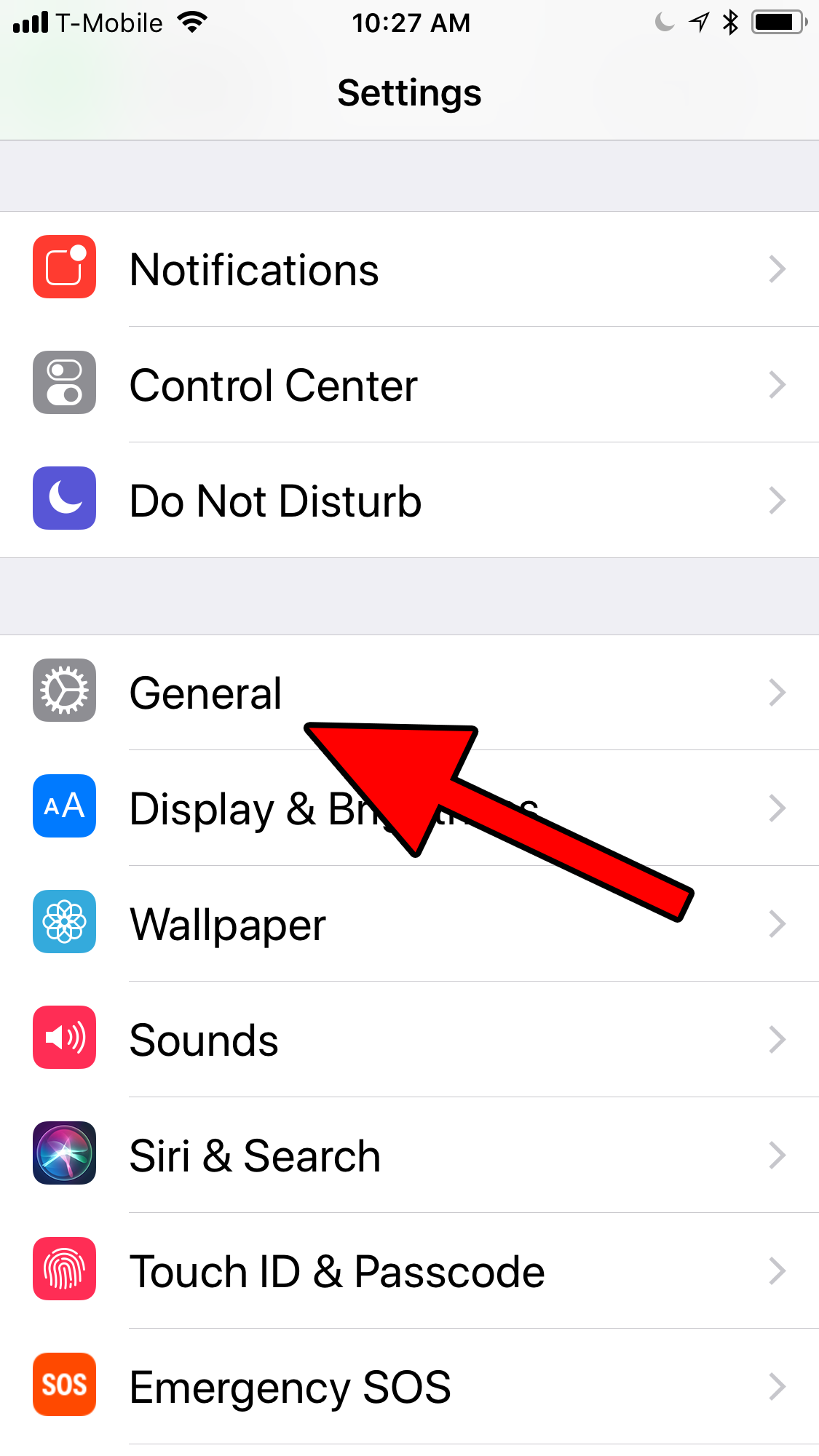
STAP 2. Scroll naar beneden en selecteer “Toetsenborden”:

STAP 3. Klik in het menuscherm “Toetsenborden” op “Nieuw toetsenbord toevoegen”:

STAP 4. Zoek “Chinees (Vereenvoudigd)” of “Chinees (Traditioneel)” in de lijst met talen en klik op om het toetsenbord toe te voegen:

STAP 5. Kies de Pinyin-invoermethode met de toetsenbordindeling van uw voorkeur:

STAP 6: Nu bent u helemaal klaar om in het Chinees te typen! Klik op de “Bol”-toets naast de spatiebalk wanneer u tekst invoert om over te schakelen op het Chinese toetsenbord:

Android
De meest populaire methode voor het invoeren van Chinese karakters voor Android-gebruikers is de Google Pinyin Input-app.
STAP 1: open de Google Play Store en zoek naar “Google Pinyin App”, klik vervolgens op “Installeren”:
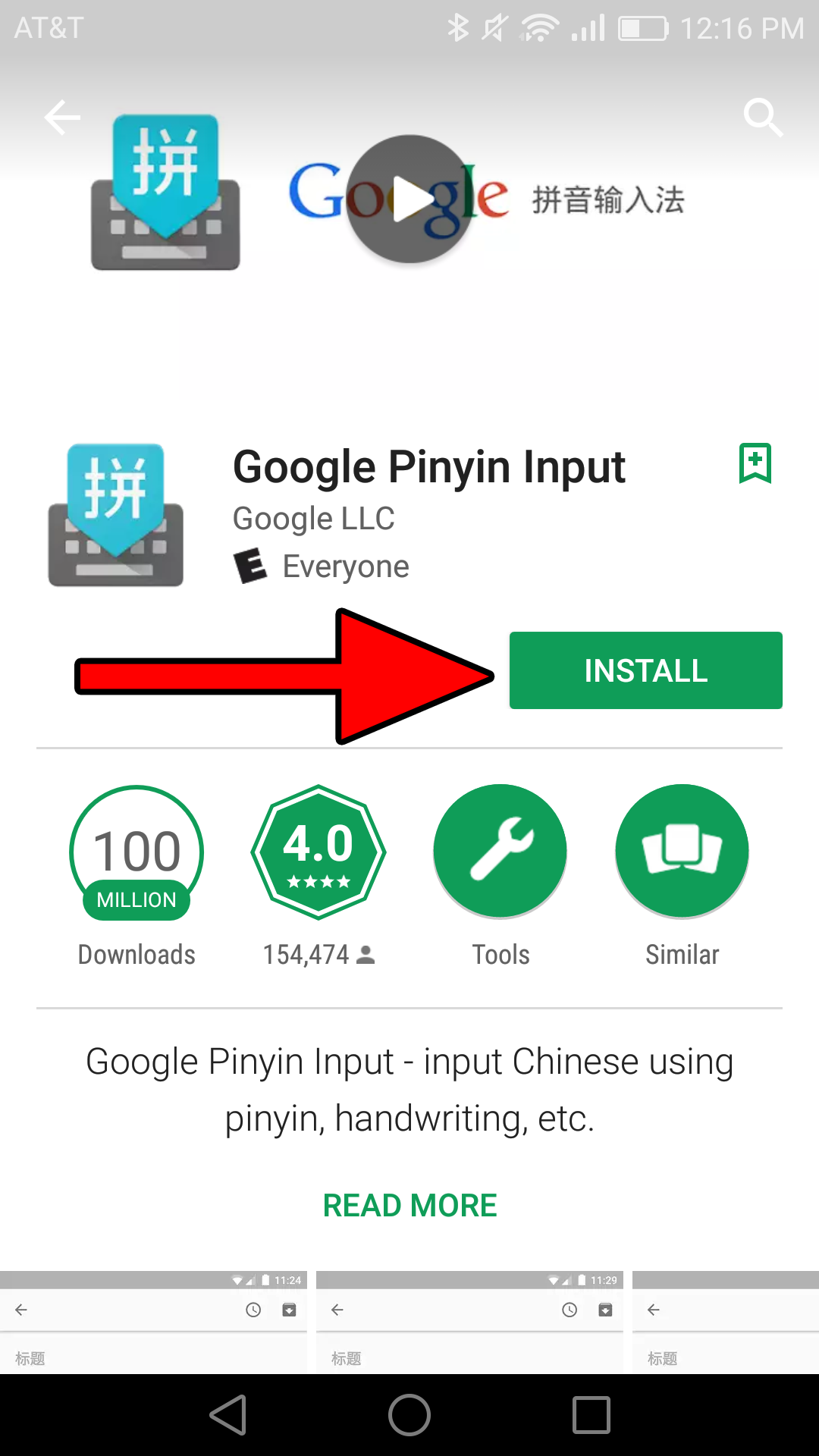
STAP 2: open de Google Pinyin Input-app en klik op de knop om de invoermethode “in te schakelen”:

Stap 3: Schakel in het menu “Taal & invoer” de schuifregelaar in om Google Pinyin-invoer in te schakelen: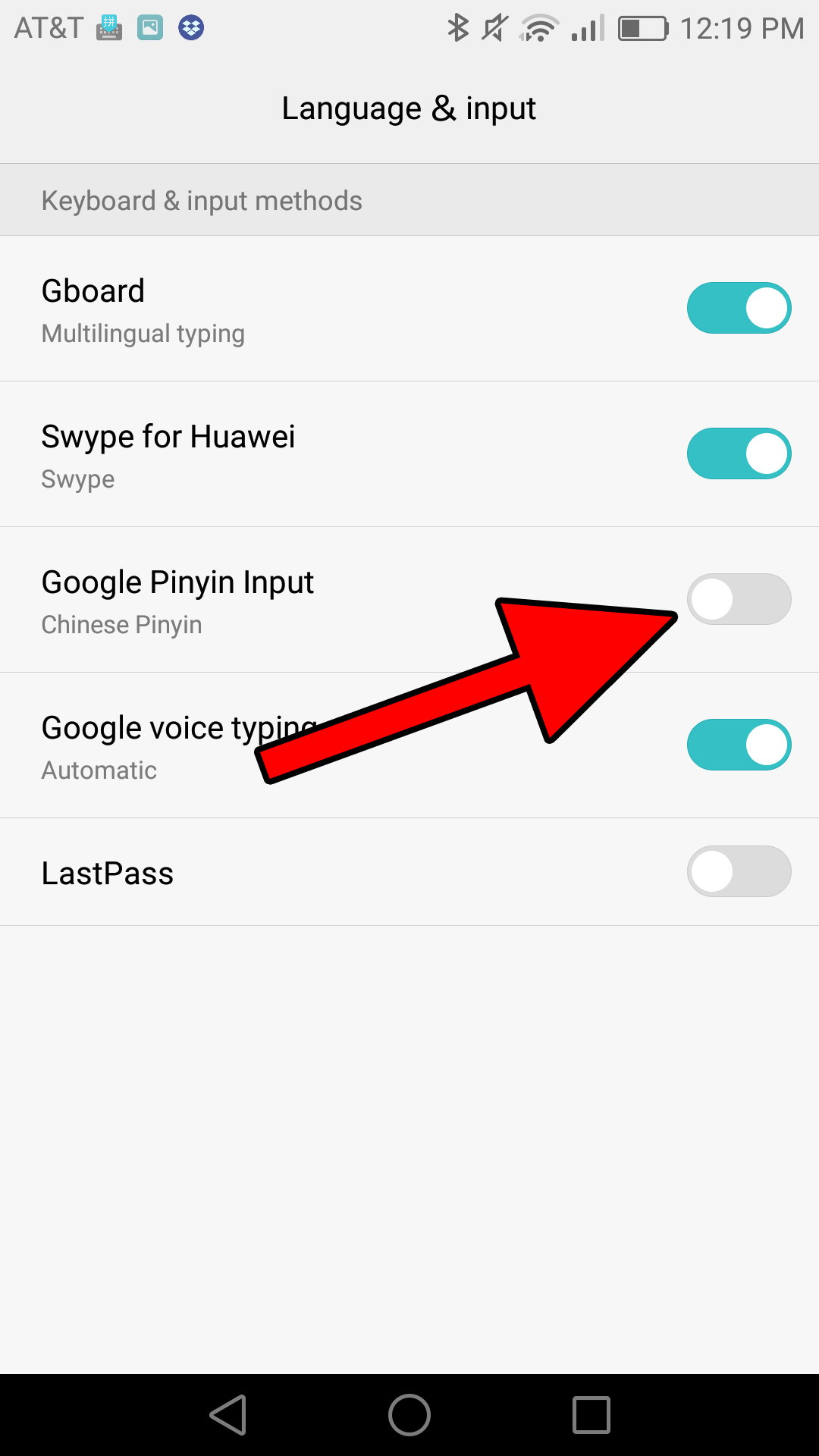
STAP 4: Klik, terug in de Google Pinyin Input-app, op “Selecteer invoermethode”:

STAP 5: Selecteer “Google Pinyin Input” en klik vervolgens op “Invoermethoden configureren”:

STAP 6: Klik op “Toetsenbord” in het menu met app-instellingen: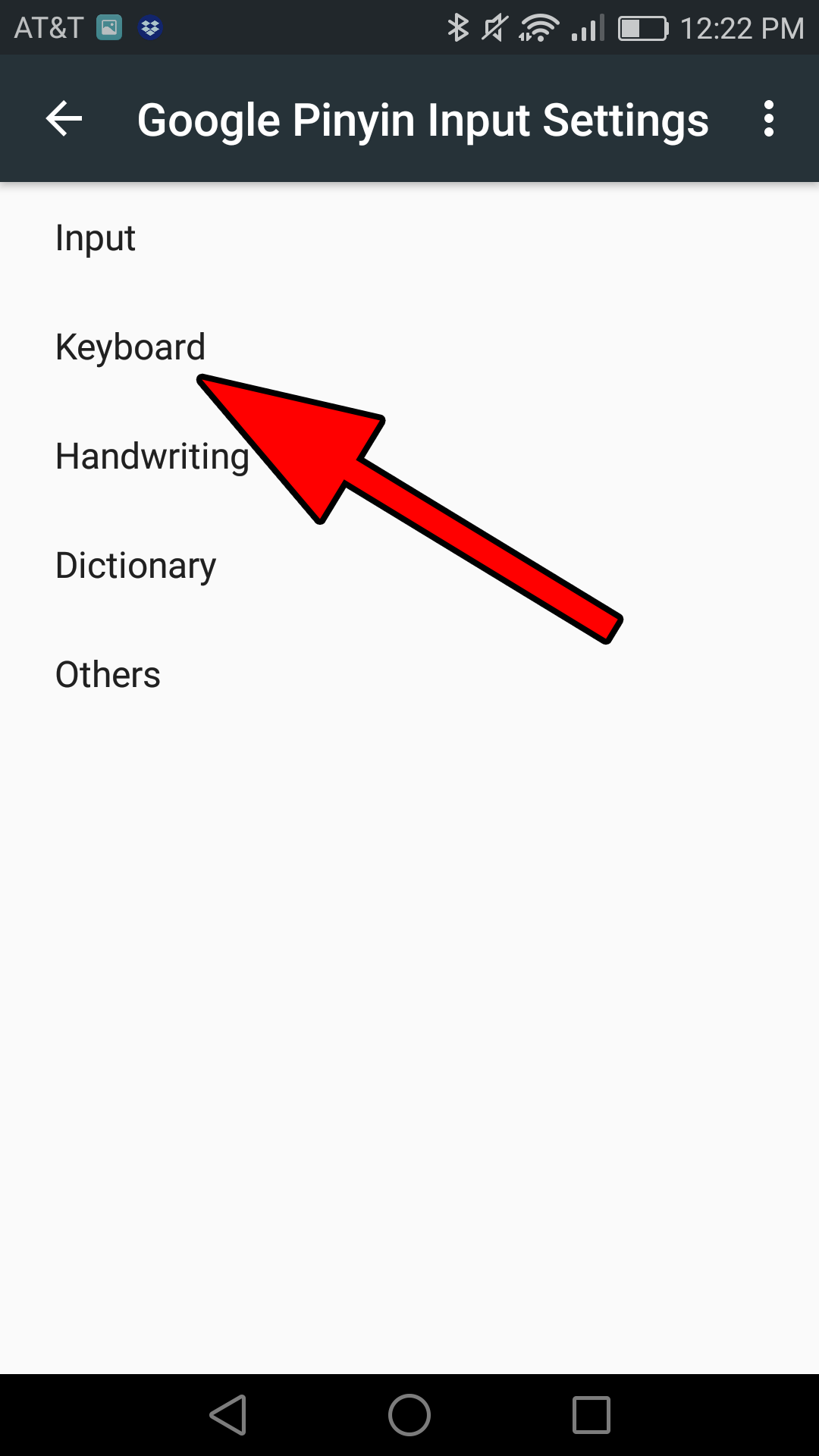
STAP 7: Selecteer de toetsenbordindeling die uw voorkeur heeft. U kunt altijd overschakelen naar de Chinese invoer wanneer u het toetsenbord tevoorschijn haalt om te typen door te klikken op de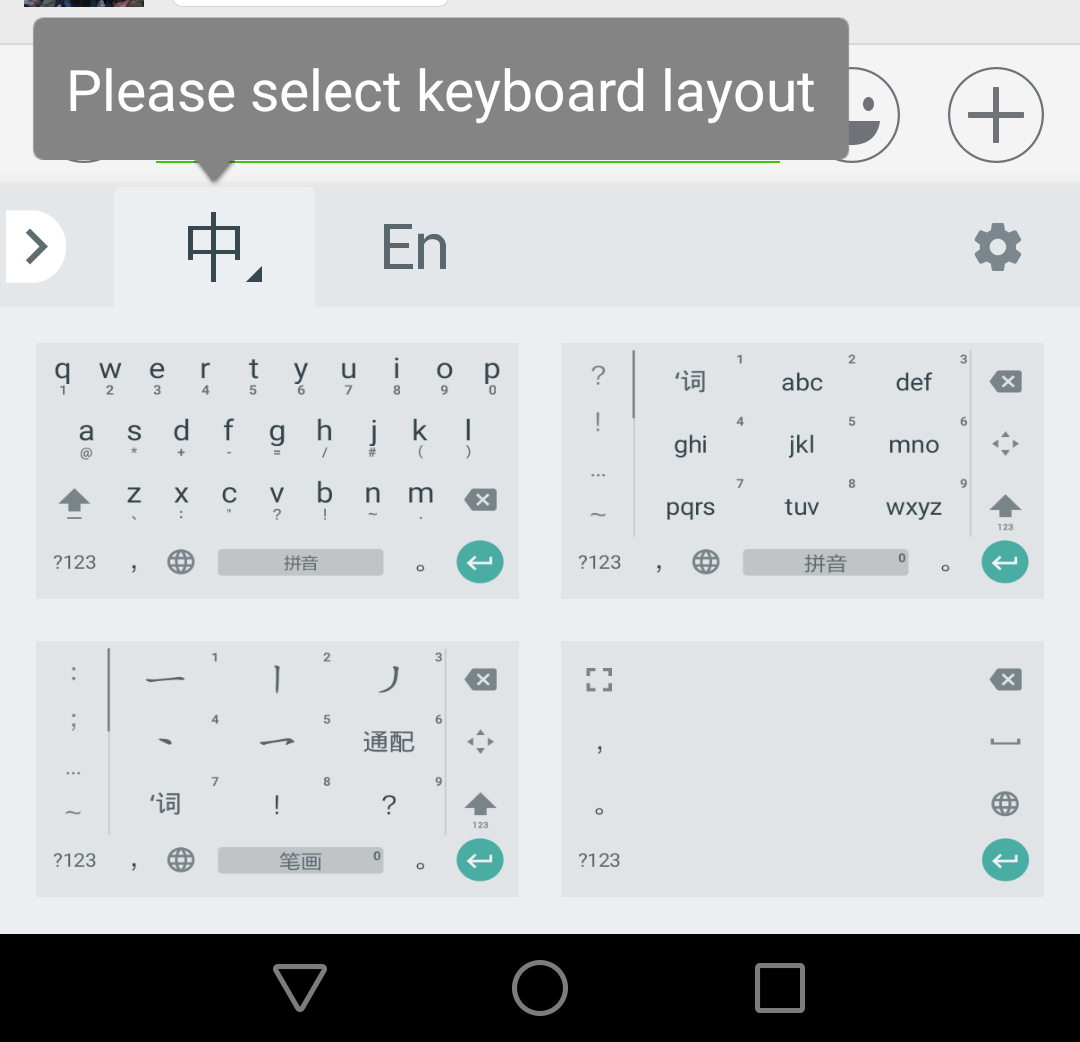
Nu u uw apparaat hebt ingesteld, kunt u beginnen met Chinees typen! U kunt uw eigen invoermethode gebruiken voor onze type-oefeningen, uw eigen Chinese gedichten of verhalen schrijven, beginnen met het versturen van berichten in het Mandarijn naar uw Chinese vrienden en medestudenten, en nieuwe vrienden maken in de grote wereld van Chinese sociale media.
